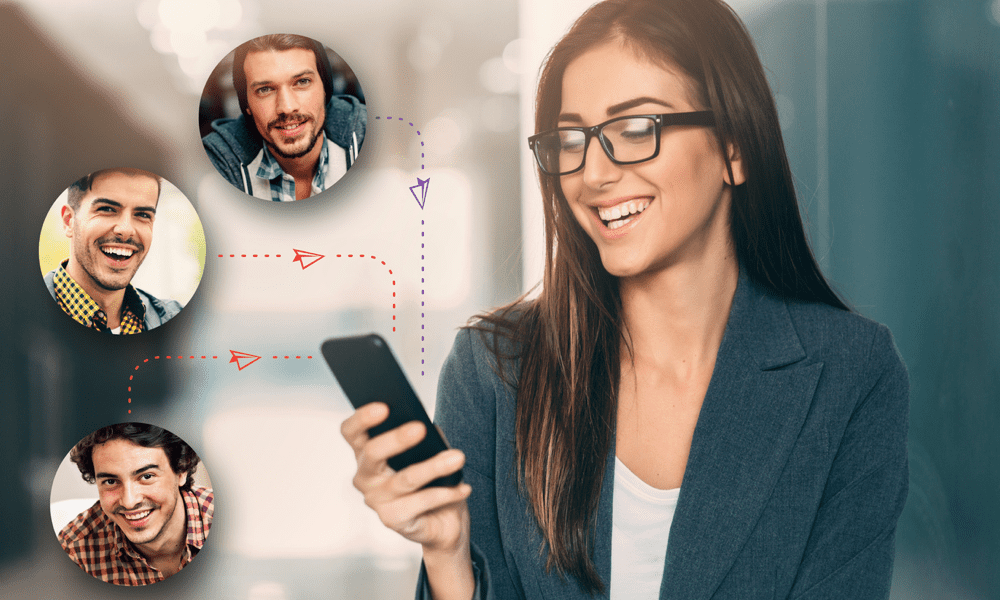Slik skalerer du YouTube-annonser for mer salg: Undersøker for sosiale medier
Miscellanea / / April 02, 2023
Ønsker du å få flere konverteringer fra YouTube-annonsene dine? Lurer du på hvordan du kan utvide kampanjene dine uten å gå på bekostning av ytelsen?
I denne artikkelen lærer du hvordan du skalerer YouTube-annonser for å forsterke resultatene dine.
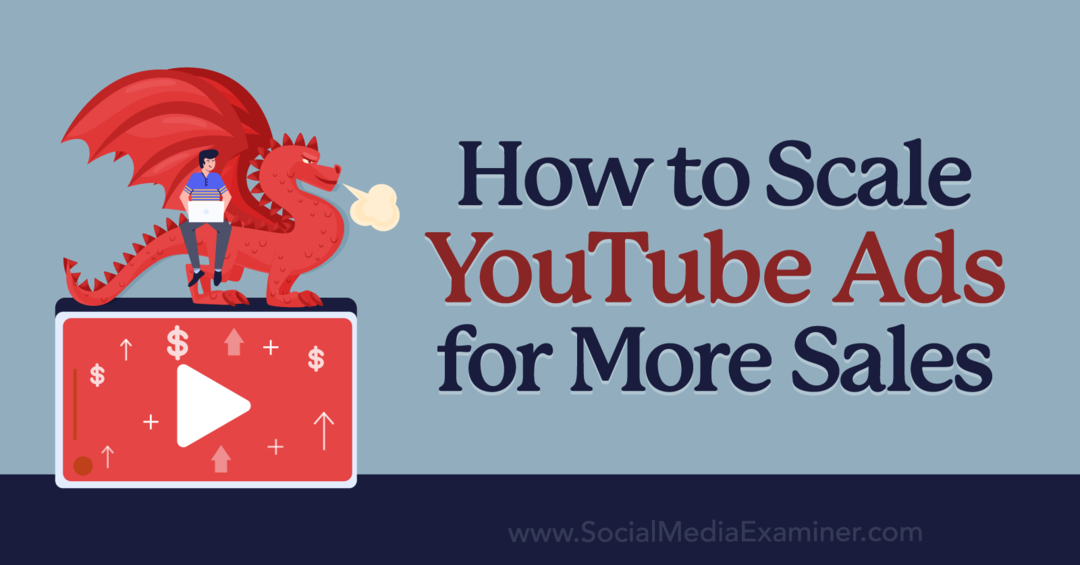
#1: Slik tester du YouTube-annonser og setter benchmarks
Nøkkelen til vellykket skalering av YouTube-annonser er å vite hvilke kampanjer du skal bruke og når du skal iverksette tiltak. Det betyr at du må teste ulike kampanje- og annonseelementer for å finne de som når eller overgår målene dine. La oss gå gjennom test- og målsettingsprosessen.
Slik tester du YouTube-annonser
For å teste målgruppe- eller innholdsmålrettingsmetoder, lag to eller flere identiske YouTube-kampanjer i Google Ads ved å bruke forskjellige sett med målrettingsalternativer. Sørg for å teste bare én variabel om gangen. Du kan med andre ord sammenligne enten målgruppesegmenter eller innholdsmålretting, men ikke forsøk å teste begge samtidig.
Selv om YouTube-annonsene dine teknisk sett kan målrettes mot alle kombinasjoner av søkeord, emner eller plasseringer, er det best å bruke én type innholdsmålretting om gangen. (Hvis du prøver å kombinere dem, kan du se et varsel i Google Ads-oversikten.) Vurder å teste grupper med søkeord, emner og plasseringer mot hverandre eller sammenligne alternativer for innholdsmålretting.
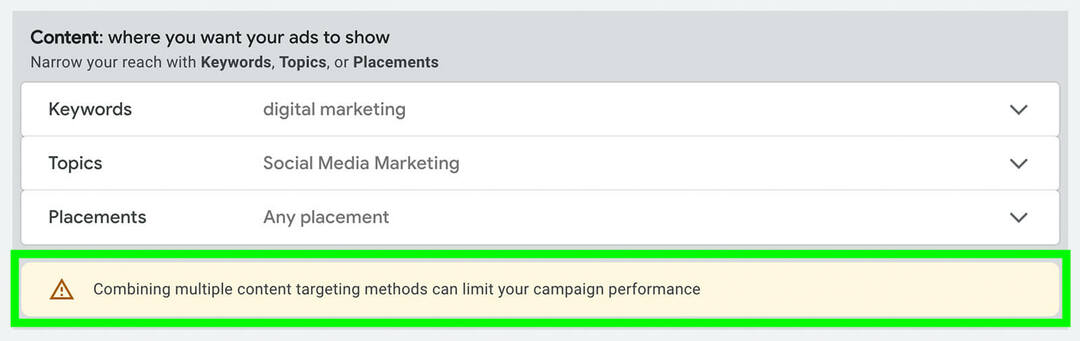
For å få mer nøyaktige resultater fra målgruppetesting, unngå å aktivere Google Ads' verktøy for målgruppeutvidelse. Siden dette verktøyet lar YouTube levere annonser til folk som ligner på de nåværende segmentene dine, utvider det effektivt målgruppemålrettingen din.
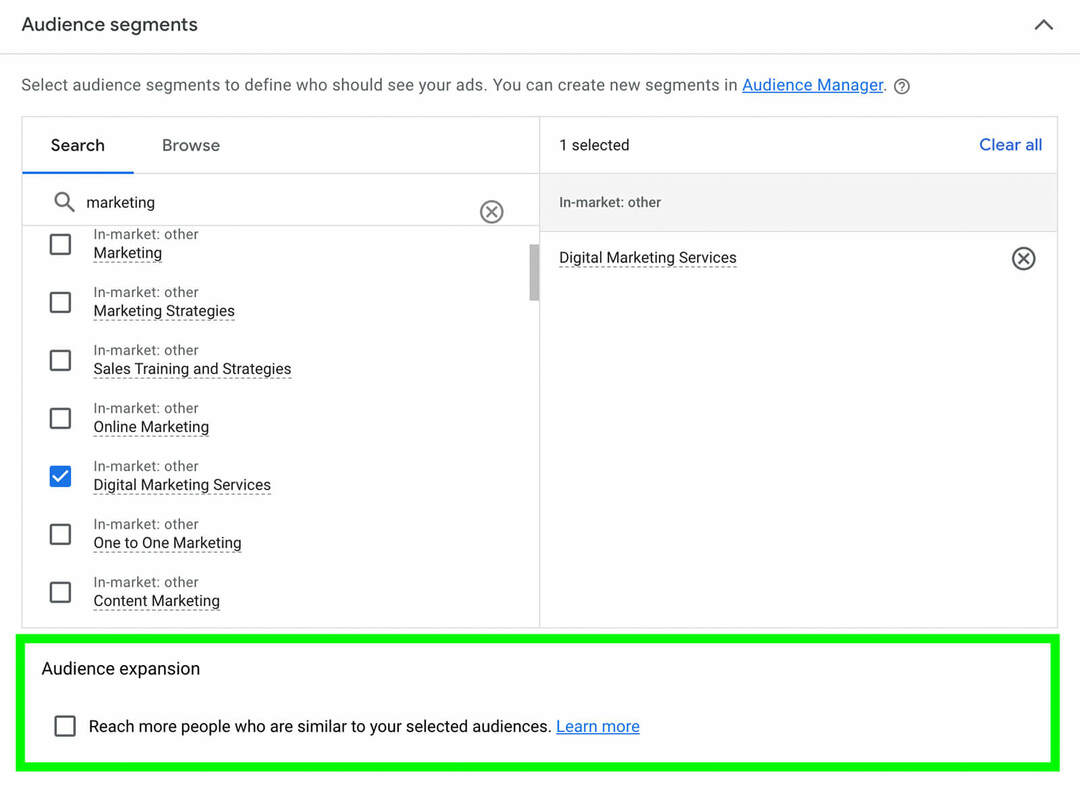
Kjør deretter testkampanjene dine i nok tid til å få statistisk signifikante resultater. Den nøyaktige timingen avhenger av kampanjetypen, men du bør sikte på å få rundt 100 konverteringer før du sammenligner resultater og finner en vinner.
Slik bruker du Google Ads' eksperimentverktøy
Det er litt enklere å teste reklamer takket være Google Ads sitt innebygde verktøy for eksperimenter. For å bruke verktøyet, lag to til fire videokampanjer som er identiske bortsett fra reklamen. Åpne deretter eksperimentverktøyet fra venstre sidefelt i Google Ads-oversikten.
Velg Video og sett opp eksperimentet.
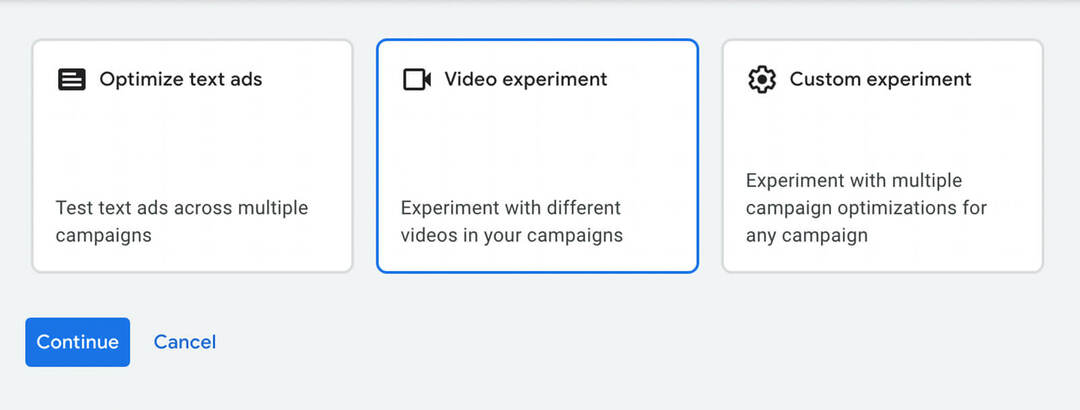
Legg til hver testkampanje som en egen arm og velg en suksessberegning. I noen tilfeller kan du ha tilgang til Google Ads sin merkevareløfttest, men i de fleste tilfeller er kostnad per konvertering standard suksessberegning.
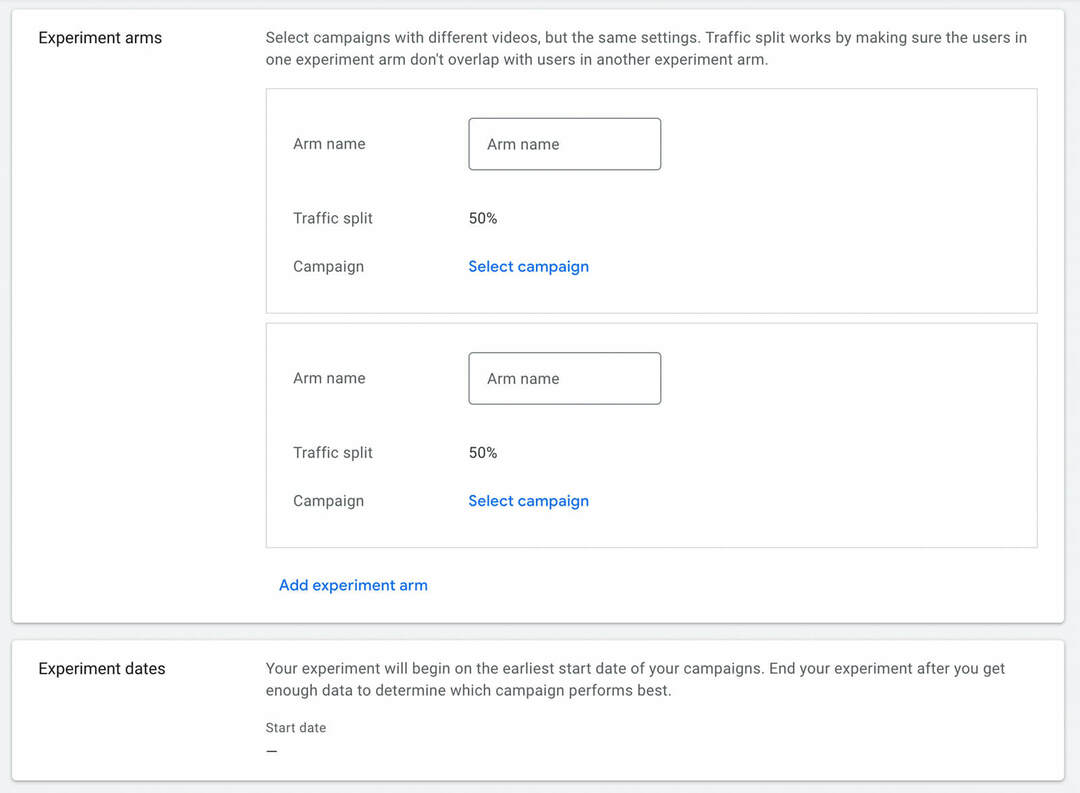
Når eksperimentet begynner å kjøre, kan du sjekke resultatene på fanen Videoeksperimenter i venstre sidefelt. Når eksperimentet avsluttes, prioriter å kjøre kampanjen med den vinnende reklamen.
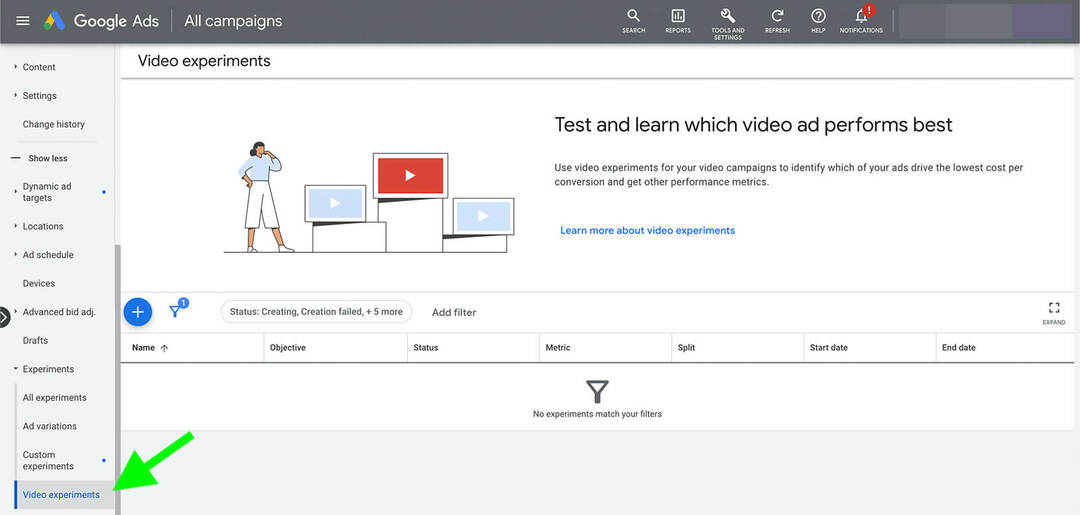
Slik setter du YouTube-annonseringsmål og -referanser
Ved å sammenligne YouTube-annonseresultatene dine med bransjegjennomsnitt kan du sikre at en kampanje er på rett spor. Men det som betyr mest er om kampanjene dine oppfyller organisasjonens interne mål.
Du kan angi klikk- og konverteringsmål ved å jobbe bakover fra målinntekten eller salgstallene. Bruk nettstedets gjennomsnittlige konverteringsfrekvens for å beregne antall klikk du trenger for å generere salget eller inntektene du ønsker.
Hvor mye bør du betale for visninger, klikk eller konverteringer? Bruk dine interne data til å finne ut hvor mye du har råd til å bruke på disse nøkkelhandlingene. Når kampanjene dine når disse målene konsekvent eller synker under målkostnaden per handling (CPA), kan du vurdere å skalere dem.
Konferansen du har ventet på

Som markedsfører for småbedrifter kan du sannsynligvis bare velge ett eller to arrangementer å delta på hvert år. Kom tilbake i spillet med en uslåelig konferanseopplevelse og ekspertopplæring på Social Media Marketing World i solfylte San Diego, California – fra vennene dine på Social Media Examiner.
🔥🔥 Som en verdsatt leser kan du spar $750 hvis du handler nå! Salget avsluttes tirsdag!
KLIKK HER FOR Å LÆRE MER#2: Slik skalerer du YouTube-annonser vertikalt
Når en kampanje konsekvent når eller overgår målene dine, har du to hovedalternativer for å skalere den. Kjent som vertikal skalering, innebærer det første alternativet å bruke mer ved å øke kampanjebudsjettet og potensielt også justere budet.
Øk budsjettene
Du kan justere et YouTube-kampanjebudsjett ved å gå til Google Ads-oversikten og navigere til fanen Kampanjer. I Budsjett-kolonnen klikker du på blyantikonet og skriver inn det nye budsjettbeløpet.
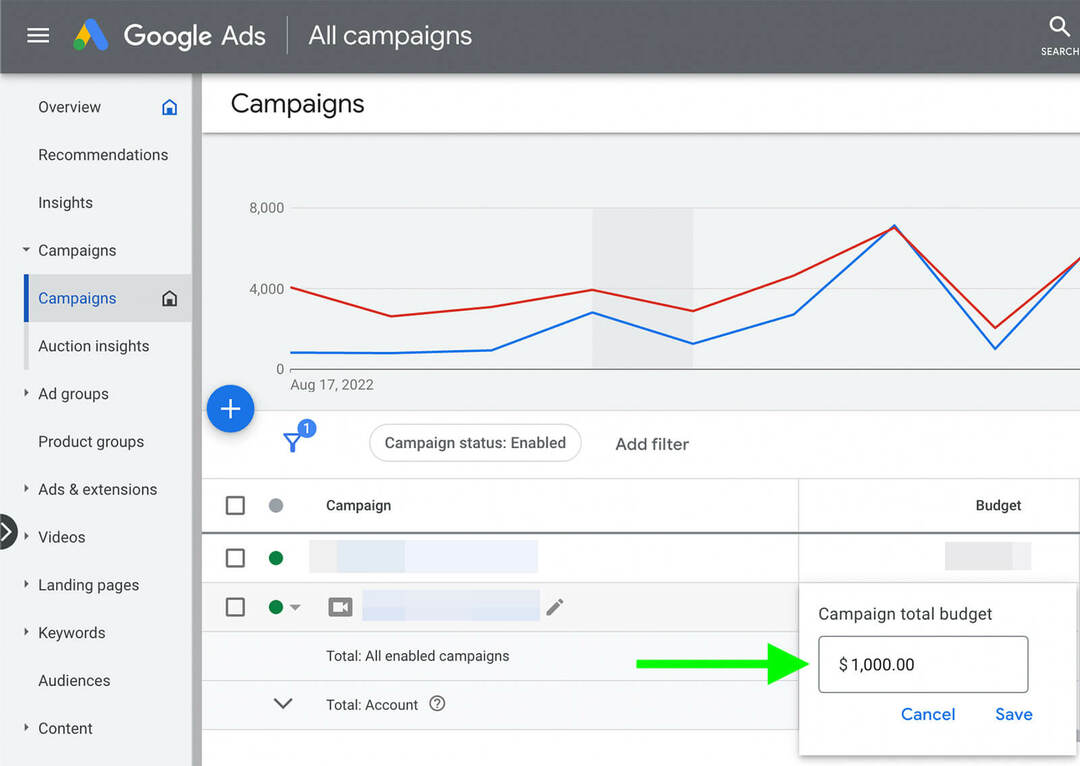
Hvor mye bør du justere kampanjebudsjettet? Det er ingen magisk prosentandel for å øke YouTube-annonseforbruket, og det er ikke nødvendig å justere det trinnvis slik du ville gjort med Facebook-annonser. Du kan doble, tredoble eller 10 ganger budsjettet ditt for å nå lagets mål.
Selv om Google Ads har en læringsfase, utløser vanligvis ikke budsjettendringer denne perioden med uforutsigbare resultater. Faktisk kan Google Ads til og med anbefale at du øker kampanjebudsjettet ditt dramatisk.
I Status-kolonnen for kampanjen din kan du se et Begrenset av budsjett-varsel som indikerer at budsjettet ditt er for lavt for de potensielle konverteringene som er tilgjengelige. Hvis du klikker på statusen, kan du se Google Ads automatiske anbefalinger og anslåtte resultater. Du kan velge hvilket som helst av de anbefalte alternativene eller angi et egendefinert beløp.
Juster bud
Hvis kampanjen din bruker en helt automatisert smart budgivningsstrategi som Maksimer antall konverteringer, vil den fortsette å optimalisere for konverteringer selv om du skalerer budsjettet aggressivt. Du trenger ikke foreta deg noe mer.
Men hvis den bruker en budstrategi som krever manuell inntasting – for eksempel maksimal kostnad per visning (maksimal CPV) eller målkostnad per 1000 visninger (mål-CPM) – bør du vurdere å endre innstillingene dine.
For å endre disse beløpene, åpne innstillingene for kampanjen eller annonsegruppen. Klikk på blyanten og skriv inn det nye budet. Husk at å øke budet vanligvis gir YouTube flere muligheter til å vise annonsen din, noe som kan hjelpe den med å konkurrere på auksjoner og til slutt levere flere resultater.
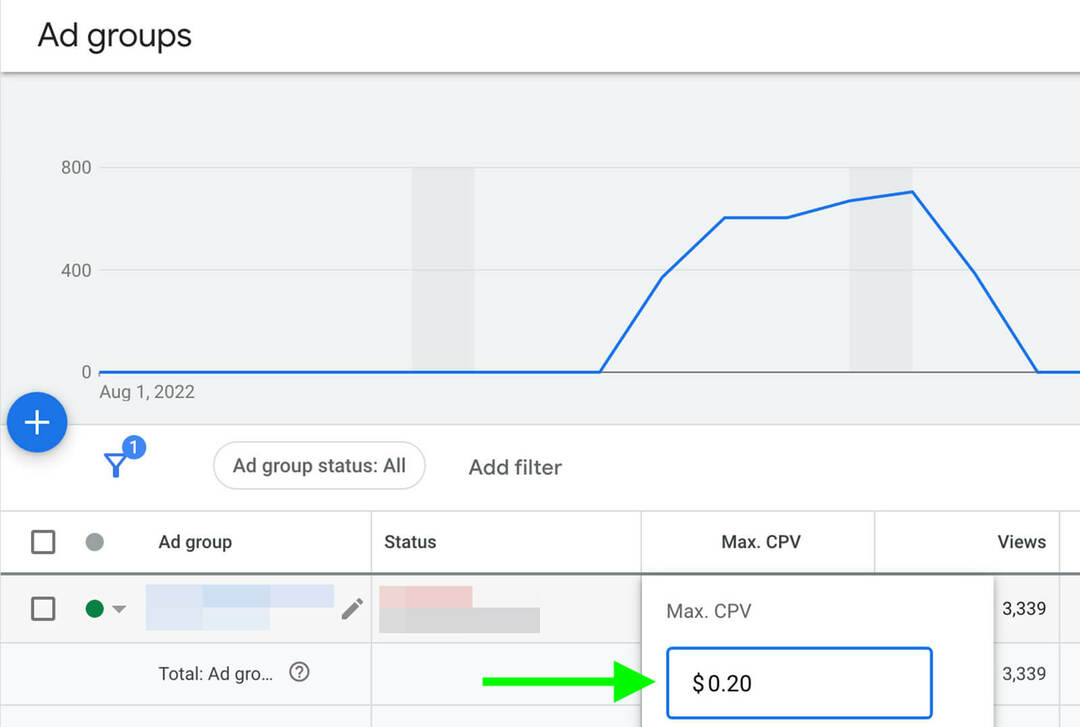
Men det er også viktig å merke seg at endringer i budstrategiinnstillingene dine vanligvis utløser Google Ads-læringsfasen på nytt. Du kan bekrefte om læringsfasen er aktiv ved å sjekke Status-kolonnen for en kampanje eller annonsegruppe og se etter statusen Kvalifisert (læring).
I løpet av læringsfasen optimaliserer Google Ads aktivt annonsen din basert på de nye innstillingene du har valgt. Ytelsen kan være ustabil i denne perioden. Det betyr at du kan se noen uvanlige topper og fall, og konverteringer kan koste mer. Etter læringsperioden – som kan vare opptil 7 dager – jevner ytelsen seg vanligvis ut.
For å oppnå optimal ytelse, utløs læringsfasen på nytt så sjelden som mulig. Unngå å endre budstrategiinnstillingene mer enn annenhver uke, og forsøk å gjøre alle større endringer i en kampanje samtidig. Det betyr at du kanskje vil skalere horisontalt som du skalerer vertikalt.
#3: Skaler YouTube-annonser horisontalt
Vertikal skalering er ikke den eneste måten å få flere resultater fra vellykkede YouTube-annonser. Med horisontal skalering gir du i hovedsak YouTube flere alternativer for å levere annonsene dine – noe som kan hjelpe plattformen med å betjene kampanjen din mer effektivt og hjelpe deg med å få flere resultater.
I mange tilfeller trenger du ikke velge mellom horisontal og vertikal skalering. I stedet er horisontal skalering ofte nødvendig når du øker kampanjebudsjettene betydelig.
Alle kampanjer opplever naturligvis ytelsesproblemer når de når metningspunktet eller når publikum begynner å ignorere annonsen etter å ha sett den for ofte. Siden horisontal skalering skaper flere annonseleveringsmuligheter, kan det avverge disse ytelsesproblemene.
Du kan bruke tipsene nedenfor for å utvide YouTube-annonsene dine horisontalt. Men husk å teste eventuelle målrettings- eller kreative endringer før du bruker dem på optimaliserte kampanjer. På den måten kan du fortsette å forbedre resultatene for en kampanje som allerede er vellykket, i stedet for å kompromittere den med eksperimentelle oppdateringer.
Målgruppemålretting
Enten du har valgt bred eller smal målretting, vil Google Ads-nettverket etter hvert gå tom for kostnadseffektive muligheter for å nå målgruppen din. Som et resultat kan visninger, klikk og konverteringer reduseres mens kostnadene sakte stiger.
For å løse dette problemet må du kunne aktiver Google Ads-alternativet for målgruppeutvidelse. Men det vil ikke gi deg mye data om hvilke typer segmenter du når eller hvordan du målretter dem igjen. For å skalere kampanjene dine ved å øke målgruppen din, legg til bestemte segmenter i stedet. Alternativer for målgruppemålretting for YouTube-annonser inkludere:
- Tilhørighetssegmenter: Tilhørighetssegmenter er ideelle for bevissthets- og vurderingsfokuserte YouTube-kampanjer, og er rettet mot personer med bestemte interesser.
- Markedssegmenter: Når du ønsker å nå ut til folk med kjøpsintensjon, er Google Ads sine intensjonssegmenter et bedre valg.
- Remarketingmålgrupper: For å gjenopprette kontakten med folk som har samhandlet med bedriften din, bygg målgrupper basert på YouTube-engasjement eller nettstedbesøk.
- Lignende målgrupper: Google Ads oppretter disse segmentene automatisk ved å bruke YouTube-kanalseere, Kundematch og andre målgrupper med minst 100 brukere.
Å velge de riktige målgruppesegmentene trenger ikke å være en gjettelek. I mange tilfeller kan du bruke eksisterende data for å få ideer og ta informerte beslutninger.
Sjekk Google Ads Analytics
Sjekk først målgruppesegmentresultatet for de nåværende YouTube-kampanjene dine. Velg Målgruppe-fanen for en annonsegruppe du vil skalere, og gå gjennom tabellen Målgruppesegmenter. Se etter de beste og dårligste utøverne. Selv om du kanskje vil sette segmenter med dårlige resultater på pause, kan du bruke de beste for å utvide publikummet ditt.
Få ekspertopplæring i sosiale medier fra proffene

Vil du gå foran konkurrentene og lære hvordan du kan diversifisere din sosiale markedsføringsstrategi?
Lær av bransjens mest pålitelige eksperter, gni albuene med andre smarte markedsførere, og ta markedsføringen din til neste nivå under dette 3-dagers arrangementet i solfylte San Diego, California.
KLIKK FOR Å LÆRE MER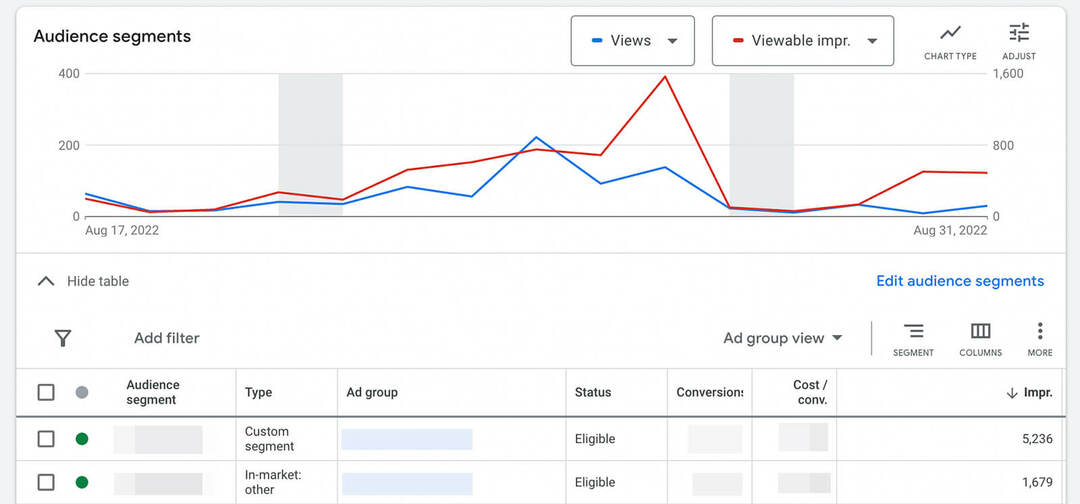
Finner du et markedssegment som har generert massevis av klikk? Test et tilstøtende markedssegment for å se om brukere med lignende kjøpshensikter svarer like positivt. Finne et tilpasset segment som har ført til mange konverteringer? Eksperimenter med å legge til relaterte kjøpsintensjoner eller søkeord.
Se gjennom Google Ads Audience Manager
Google Ads genererer automatisk segmenter basert på YouTube-annonse- og nettstedaktivitet, men det kan hende du ikke legger merke til dem hvis du ikke sjekker dem regelmessig. For å finne disse målgruppene, åpne Google Ads Audience Manager og se etter segmenter som er kvalifisert for YouTube-annonser.
Hold markøren over et segment for å se en fullstendig beskrivelse og en estimert ukentlig rekkevidde. For å legge til noen av dem i en testannonsegruppe eller en optimalisert YouTube-kampanje, merk av i boksen, klikk på Legg til-rullegardinmenyen og velg relevante annonsegrupper eller kampanjer.
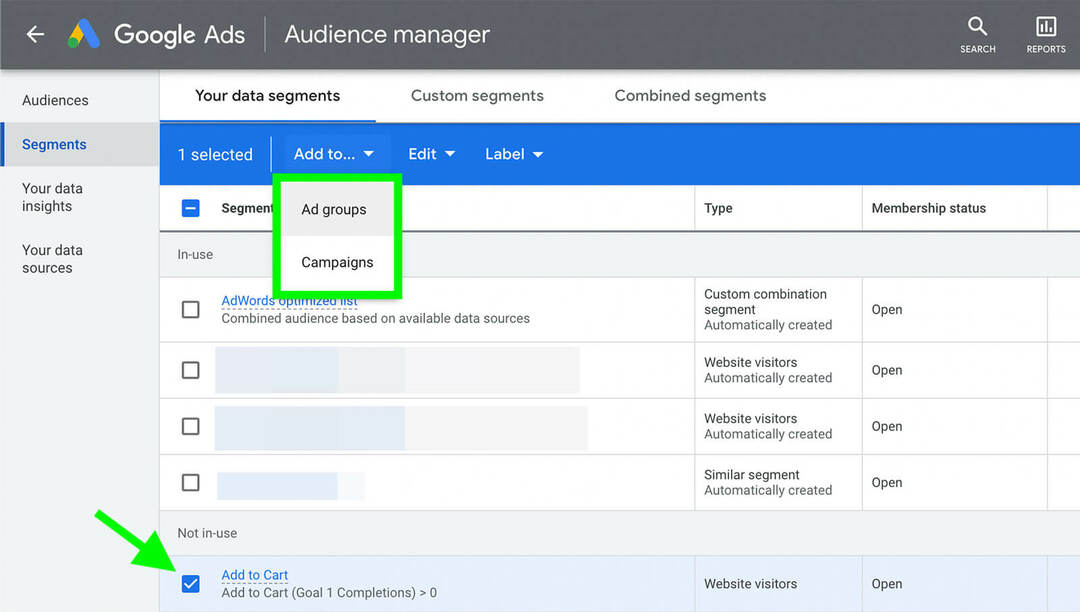
Undersøk YouTube Studio og Google Analytics
For å få ytterligere innsikt, bruk egenskaper som YouTube-kanalen din og nettstedet ditt. Med YouTube Studio-analyse kan du identifisere demografien som reagerer best på innholdet ditt – noe som kan hjelpe deg med å finjustere YouTube-annonseringssegmentene dine.
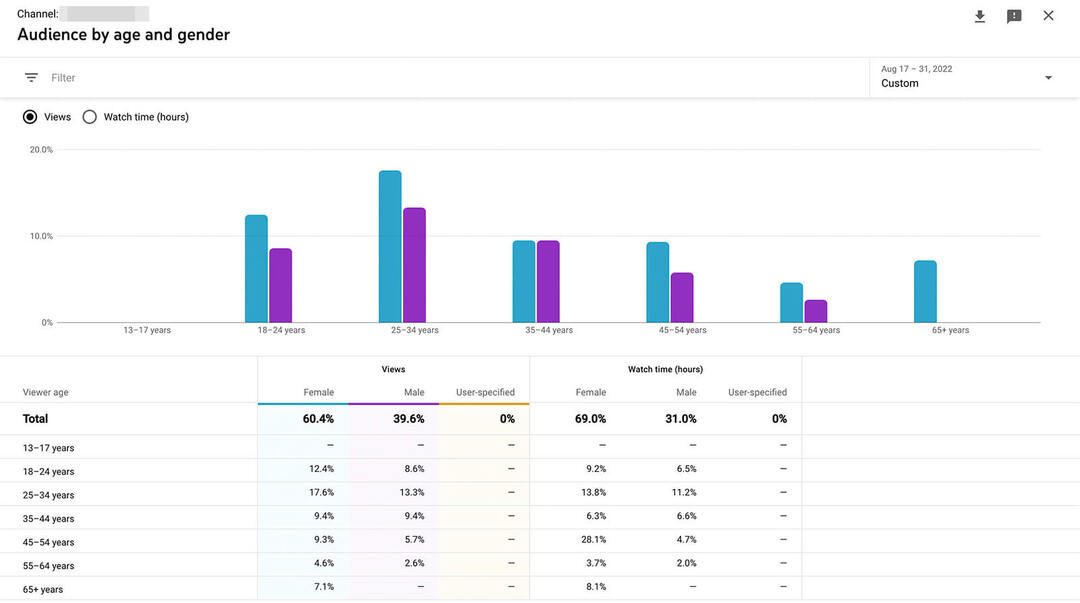
Med Google Analytics kan du få et bedre innblikk i tilhørighets- og markedssegmentene som besøker nettstedet ditt. Klikk på et panel for å se detaljerte analyser, inkludert konverterings- og e-handelsdata for hvert segment. Gå deretter tilbake til Google Ads og legg til segmenter som gir best resultater i YouTube-kampanjen eller annonsegruppen din.
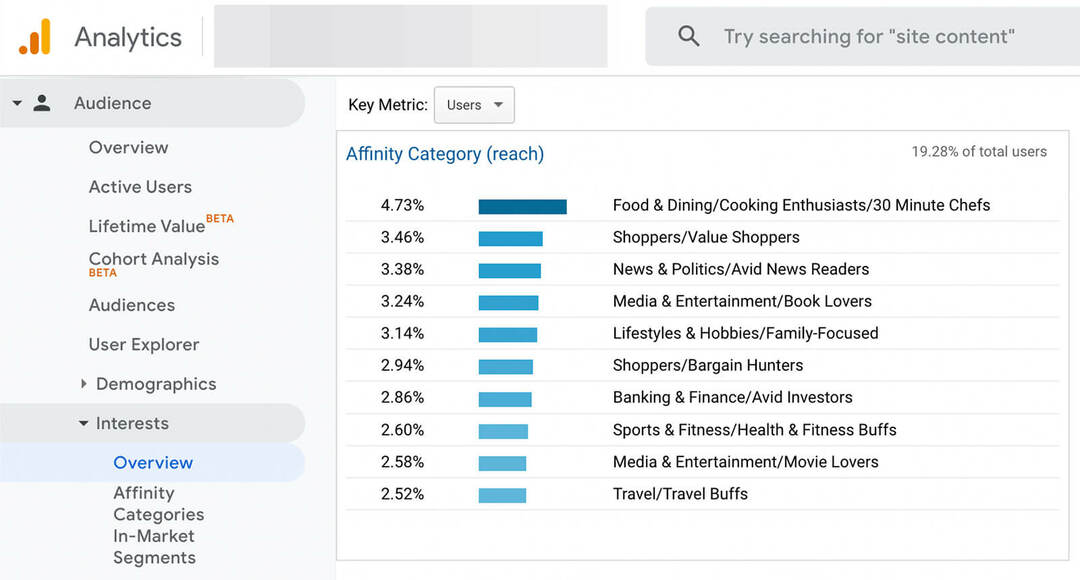
Innholdsmålretting
Når du skalerer YouTube-annonsebudsjettet ditt, kan restriktiv innholdsmålretting begrense ytelsen og kompromittere effektiv annonselevering. For å holde YouTube-kampanjer optimalisert, se gjennom og utvid innholdsmålretting regelmessig og tar sikte på å bruke én type per kampanje eller annonsegruppe.
Analyser YouTube-søkeord
Hvis du har lagt til søkeordmålretting i en YouTube-annonse, kan du se søkeordresultater på annonsegruppens Innhold-fane. Det er en god ide å gjennomgå dem regelmessig, slik at du kan sette søkeord med dårlige resultater på pause og bruke søkeord som gir best resultater for å utvide listen.
For å få nye ideer til søkeord, klikk på Du kan se YouTube-søkeordene dine her øverst i diagrammet. Sorter listen etter beregningene som er viktige for kampanjen din, for eksempel klikk eller visningsfrekvens, og legg til de beste resultatene i søkeordmålrettingen.
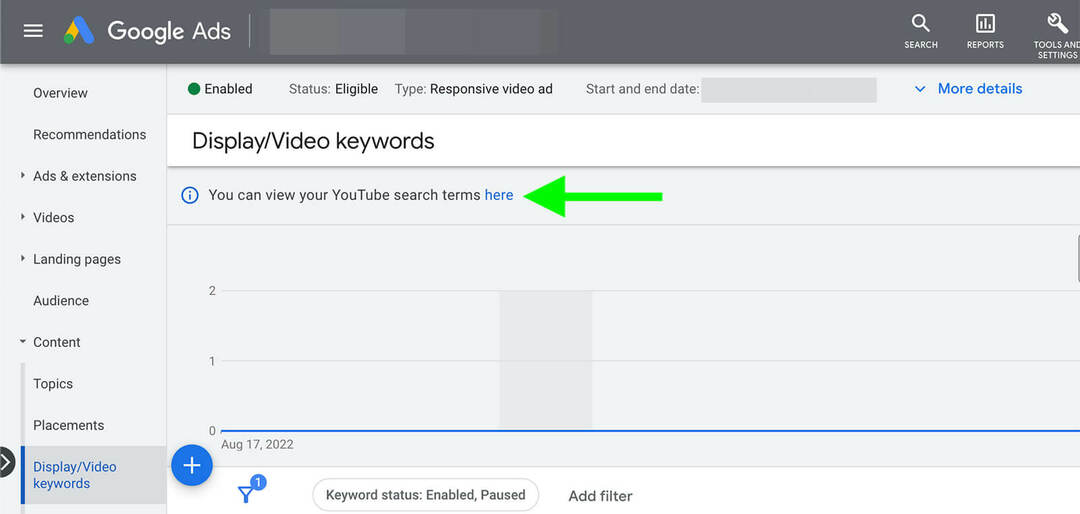
Utvid emnemålretting
For å se emneresultater, klikk på Emner-fanen under rullegardinmenyen Innhold for YouTube-annonsegruppen din. Selv om Google Ads ikke anbefaler flere emneideer, kan du klikke på blyantikonet for å søke etter relevante emner og legge dem til i annonsegruppen din.

Legg til nye plasseringer
For å se gjennom YouTube- og Google-nettverksplasseringer, klikk på Plasseringer i menyen til venstre. Igjen, du kan bruke topputøvere til å gi ideer til flere plasseringer. Du kan også klikke på Se hvor annonsene dine ble vist for mer innsikt. For eksempel kan du legge merke til at YouTube-kanaler i bestemte nisjer eller visse typer mobilapper gir best ytelse.
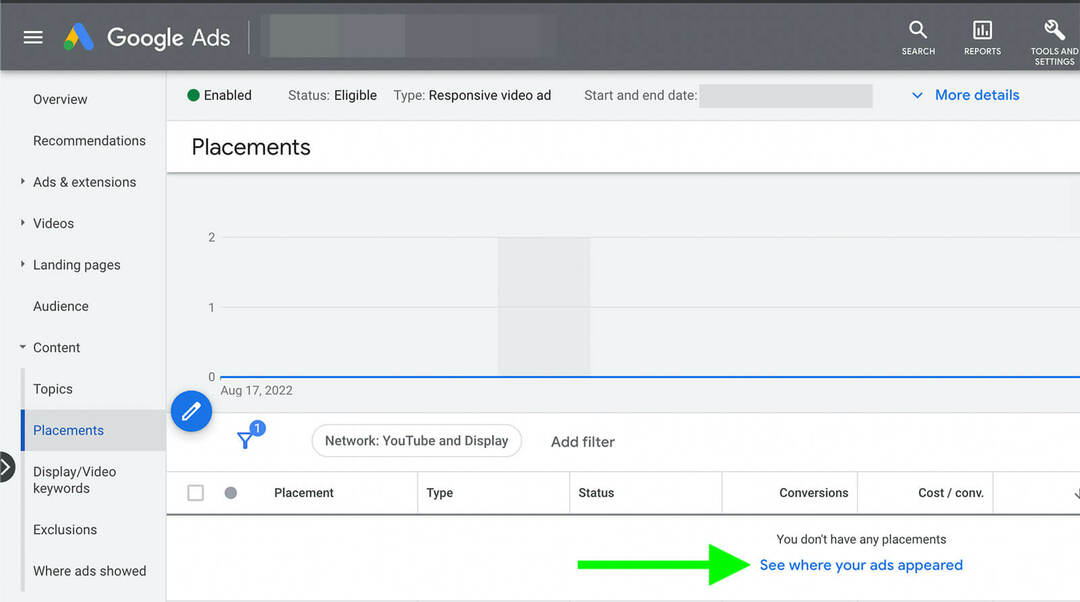
YouTube-reklamer
Oppdatering av målgruppe og kreativ målretting kan gjøre annonselevering mer effektiv. Men hvis du bare annonserer et par YouTube-videoer, vil publikum sannsynligvis oppleve annonsetretthet før heller enn senere.
For å skape flere berøringspunkter uten å forårsake annonsetretthet, legg til flere testede og kontrollerte reklamer i YouTube-kampanjene dine. I stedet for å gjenta de samme typene in-stream-annonser, bruk så mange YouTube-annonsealternativer som mulig:
- Videoannonser som kan hoppes over, varer i minst 10 sekunder, men seerne kan hoppe over etter 5 sekunder
- Videoannonser som ikke kan hoppes over, varer mellom 15 og 20 sekunder
- Bumperannonser som ikke kan hoppes over, varer i 6 sekunder
- Sekvenser som viser videoannonser til målgruppen din i en rekke trinn
Få mer dekning med komplementære kampanjer
De fleste YouTube-kampanjer inkluderer in-stream-annonser som kjøres før eller under organisk videoinnhold. Men Google Ads tilbyr også YouTube-annonseplasseringer utover videostrømmen. Hvis du ønsker å levere annonsene dine på flere steder på YouTube, bør du vurdere å lage en utfyllende kampanje som utnytter disse ikke-videoplasseringene.
Oppdagelseskampanjer
Discovery-kampanjer vises på YouTubes Home- og Se neste-feeder, så vel som på andre Google-tjenester som Gmail. Men i motsetning til vanlige YouTube-kampanjer, bruker ikke Discovery-kampanjer videoer. Det betyr at du kan bruke iøynefallende bilder og handlingsfremmende uttrykk for å fange oppmerksomhet og generere konverteringer.
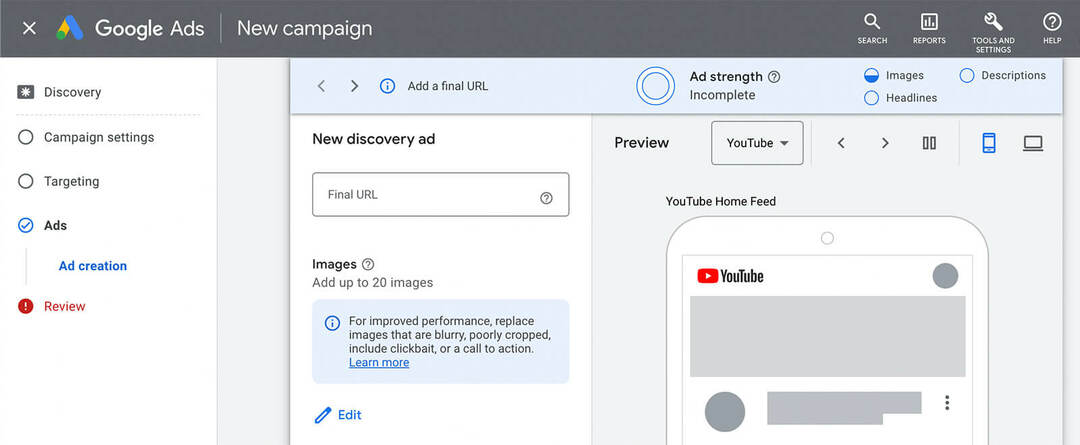
Performance Max-kampanjer
Performance Max-kampanjer tar annonsedistribusjonen et skritt videre, og vises på alle Google-tjenester, inkludert YouTube. Disse kampanjene kan inkludere alle typer medier, inkludert video discovery-annonseplasseringer på YouTube. Ved å opprette flere kontaktpunkter med Performance Max kan du dra nytte av ekstra muligheter for å nå målene dine.
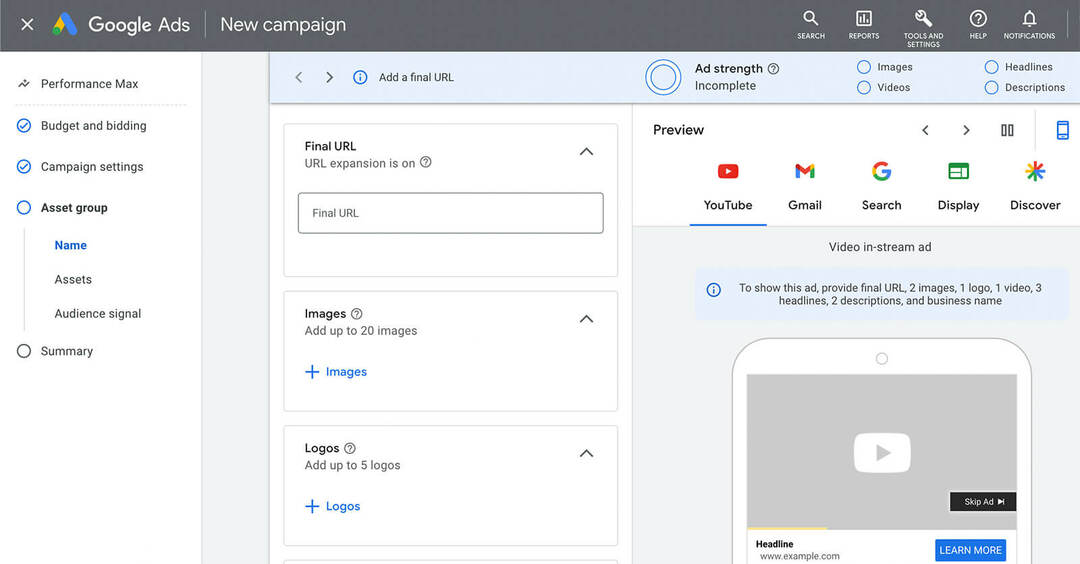
Konklusjon
Skalering av YouTube-annonser bør ikke fokusere på å øke budsjettene alene. Med en blanding av vertikal og horisontal skalering kan du levere YouTube-annonsene dine til flere av målgruppen din og få flere av resultatene som betyr noe for organisasjonen din.
Nysgjerrig på NFT-er, DAO-er og Web3?
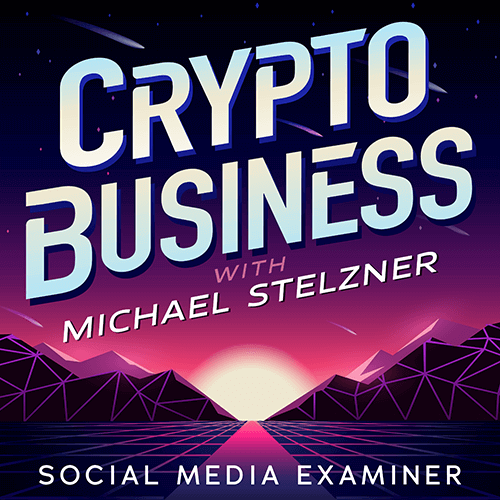
Følg Crypto Business-podcasten for å finne ut hvordan NFT-er, sosiale tokens, DAO-er (og så mye mer) vil påvirke virksomheten din i nær fremtid.
Hver fredag intervjuer vert Michael Stelzner ledende bransjeeksperter om hva som fungerer akkurat nå i Web3 og hva du kan forvente i fremtiden, slik at du kan forberede virksomheten din på skiftet, selv om du er totalt nybegynner.
FØLG SHOWET